
High Sierra에 흥미가 있지만 가을까지 기다리고 싶지 않으신가요? 이제 공개 베타를 사용해 볼 수 있습니다. 설치 방법은 다음과 같습니다.
관련 : 현재 사용 가능한 macOS 10.13 High Sierra의 새로운 기능
우리는 당신에게 High Sierra의 새로운 기능, 2017 년 가을 출시 예정 . 하이라이트에는 새로운 파일 시스템, 새 버전의 사진 및 Safari에 대한 모든 종류의 유용한 조정이 포함됩니다. 당신은 할 수 있습니다 Safari Technology Preview에서 새로운 Safari 기능을 사용해보십시오. 지금 당장 운영 체제를 업그레이드하지 않아도됩니다. 그게 대부분의 관심사라면 대신 수행하는 것이 좋습니다.
그러나 전체 운영 체제의 새로운 기능을 활용하고 싶다면 공개 베타를 통해 지금 바로 액세스 할 수 있습니다. 언제나처럼 Mac 백업 진행하기 전에! 설치가 제대로 작동하지 않을 가능성이 있으며이 경우 Time Machine 백업을 복원해야합니다.
이것은 일상적인 컴퓨팅을위한 것이 아닙니다.
High Sierra는 현재 프로덕션 시스템에 사용할 준비가되지 않았습니다. 공개 베타를 설치하면 버그와 충돌이 발생할 수 있습니다. High Sierra Beta를 기본 운영 체제로 사용하지 마십시오.
가장 좋은 방법은 High Sierra를 일상적인 작업에 사용하지 않는 두 번째 Mac에 설치하는 것입니다. 나는 낡은 MacBook Pro에 설치하여 집안 어디에서나 이런 종류의 물건을 보관합니다.
두 번째 Mac만큼 사치스럽지 않다면 (결국 돈이 나무에서 자라지 않음) 대신 듀얼 부팅을 고려하십시오. 간단히 디스크 유틸리티로 새 파티션 생성 , 최소 20GB의 공간 (여러 응용 프로그램을 사용하려는 경우 더 많음)이 파티션에 "High Sierra"와 같이 명확한 레이블을 지정하십시오.
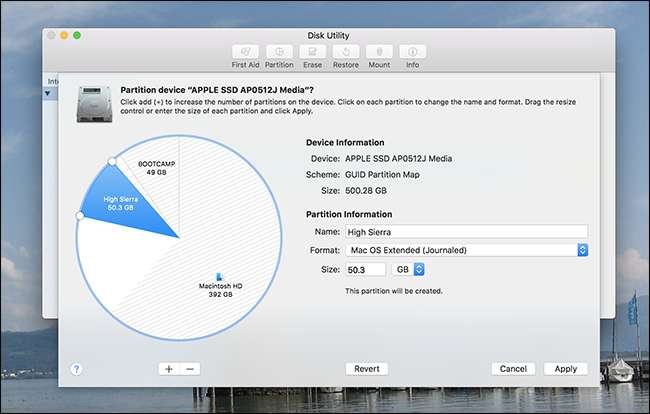
베타를 설치하는 동안 기본값 대신이 파티션을 사용하십시오.
이 글을 쓰는 현재 가상 머신에서 High Sierra가 제대로 작동하도록하는 방법을 찾을 수 없으므로 해당 옵션은 현재 제공되지 않습니다. 변경 될 경우이 도움말을 업데이트하려고합니다.
공개 베타 등록 및 설치
먼저 beta.apple.com 시작하기를 클릭합니다. iCloud 계정으로 로그인하여 베타에 등록한 다음 macOS 베타 전용 페이지 . "Mac 등록"섹션까지 아래로 스크롤 한 다음 파란색 버튼을 클릭하여 macOS Public Beta Access Utility를 다운로드합니다.

DMG 파일을 마운트 한 다음 내부에있는 PKG 설치 프로그램을 시작합니다.

단계를 수행하면 Mac이 Mac App Store에서 macOS High Sierra Public Beta를 다운로드 할 준비가됩니다. 실제로 App Store가 열립니다.
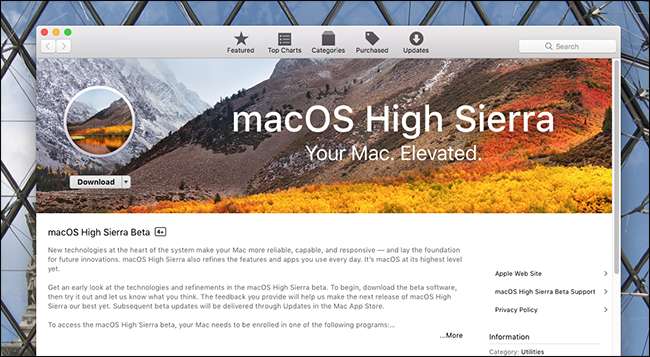
"다운로드"를 클릭 한 다음 기다립니다. 시간이 좀 걸릴 수 있습니다. 공개 베타가 출시 된 이후 서버는 상당히 바빴습니다. 결국 설치 프로그램이 시작됩니다.
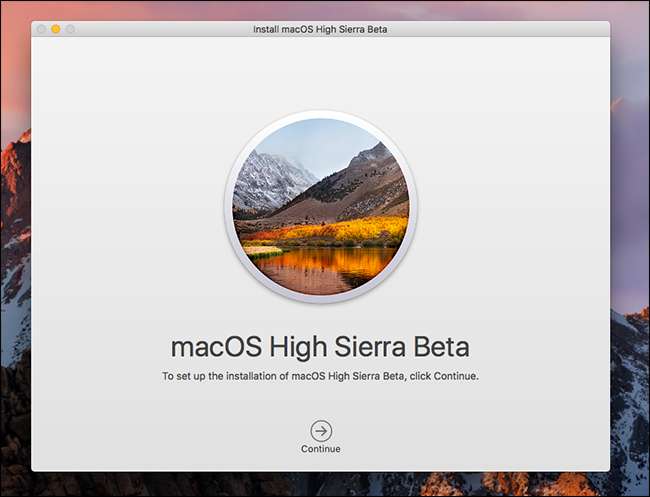
설치하는 데 시간이 걸리며 컴퓨터를 종료해야하므로 "계속"을 누르기 전에 작업중인 모든 항목을 저장하십시오. 이렇게하면 베타를 적용 할 파티션을 묻는 메시지가 표시됩니다. (듀얼 부팅의 경우 여기에서 새로 생성 된 두 번째 파티션을 선택합니다.)
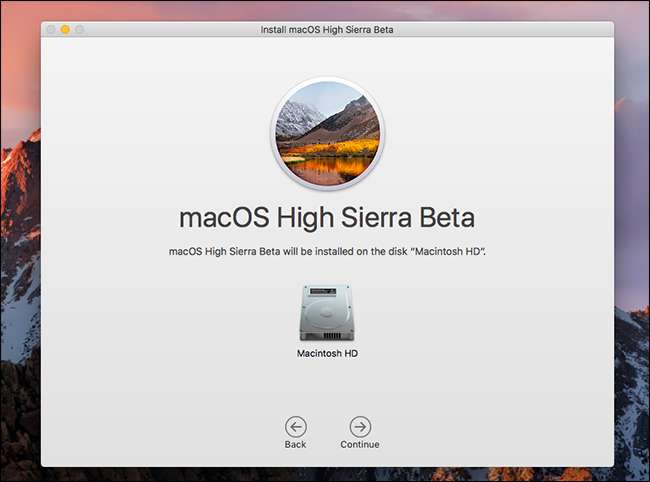
파일 시스템을 업그레이드 할 것인지 묻는 메시지가 표시됩니다.
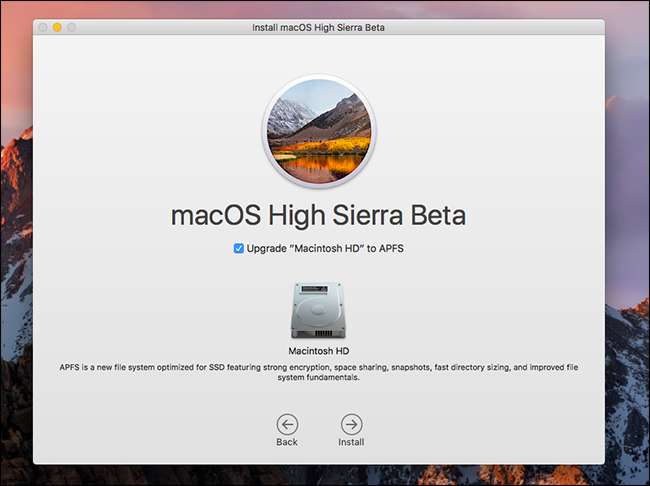
그 후 설치가 시작됩니다.
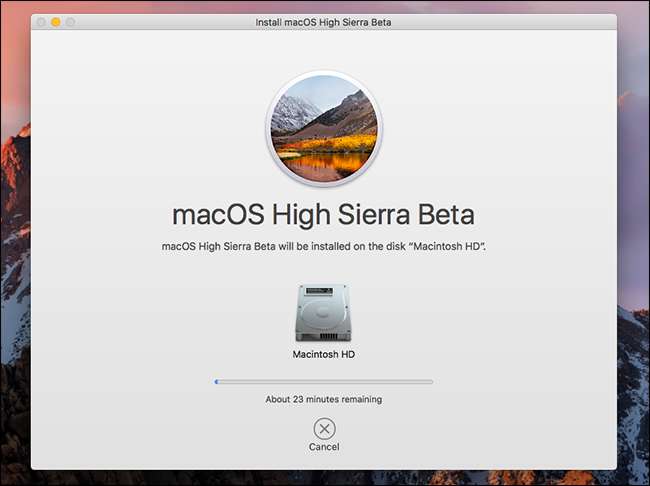
이 초기 단계에서 Mac을 계속 사용할 수 있지만 속도가 느릴 수 있습니다. 완료되면 프로세스의 두 번째 단계로 넘어 가기 전에 Mac이 재부팅됩니다 (물론 요청 후).

설치 프로그램의이 부분에서는 Mac을 사용할 수 없습니다. 결국 Mac이 다시 재시동되고 마침내 새 운영 체제를 시험해 볼 수 있습니다. 두 번째 파티션에 설치 한 경우 Mac이 부팅 될 때 "옵션"키를 눌러 실행할 운영 체제를 선택하십시오.
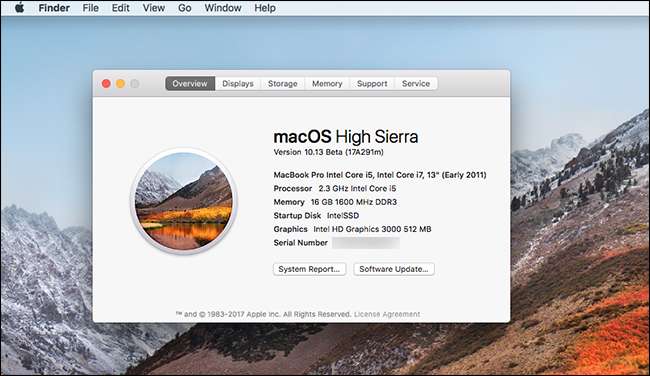
애플은 새로운 기능의 매우 완전한 요약 웹 사이트에서 새로운 기능을 탐색 할 때 확인하십시오. 당신이 찾은 멋진 일에 대해 알려주세요.







